Se você realmente deseja que seu site seja bem-sucedido e atinja o topo das classificações nos mecanismos de pesquisa (e quem não o faz), obter um tema WordPress premium bem otimizado simplesmente não é suficiente – você também deve considerar se atualizar nos fundamentos de SEO .
É um fato amplamente conhecido que SEO (Search Engine Optimization) é um fator instrumental na construção de um site.
Se você não conseguir otimizar seu site, corre o risco de não ser notado pelos motores de busca. E isso pode ser um golpe fatal para qualquer site.
Se você possui um site baseado em WordPress, existem muitas ferramentas de SEO gratuitas para ajudá-lo com sua estratégia de SEO.
Mas quando se trata de otimizar seu conteúdo, Yoast SEO é sem dúvida um dos melhores plugins de WordPress para o trabalho.
Não só tem opções de SEO abrangentes, mas a maioria delas também está disponível gratuitamente.
Portanto, decidimos criar um guia abrangente sobre como instalar e usar o plugin Yoast SEO em seu site WordPress.
ÍNDICE DE CONTEÚDO
O que o plugin Yoast SEO faz pelo seu site?
Yoast SEO ajuda você a otimizar corretamente suas páginas e postagens para os mecanismos de pesquisa.
Isso inclui a inserção de palavras-chave e frases-chave em sua postagem ou qualquer outro tipo de conteúdo, bem como alterar seus títulos e meta descrições em qualquer página ou postagem.
Essas ferramentas, combinadas com um bom entendimento do que é a pesquisa de palavras-chave e como ela é feita, podem aproximá-lo significativamente de sua meta de classificação o mais alto possível nos mecanismos de pesquisa.
Com base no tamanho da sua postagem, bem como na sua frase-chave de foco, Yoast calcula as melhores maneiras de otimizar a postagem em questão.
Por exemplo, ele determina quantas vezes você deve adicionar uma palavra-chave para atender aos padrões de SEO e garantir a facilidade de pesquisa do seu site.
No entanto, ele não apenas calcula se você tem palavras-chave suficientes em seu conteúdo, mas também se há palavras-chave em seus cabeçalhos, meta descrição e no URL de sua postagem.
Além disso, o Yoast também o notifica se não houver imagens em sua página ou postagem, se sua meta descrição for muito curta ou muito longa, se você tiver links internos e externos suficientes, e assim por diante.
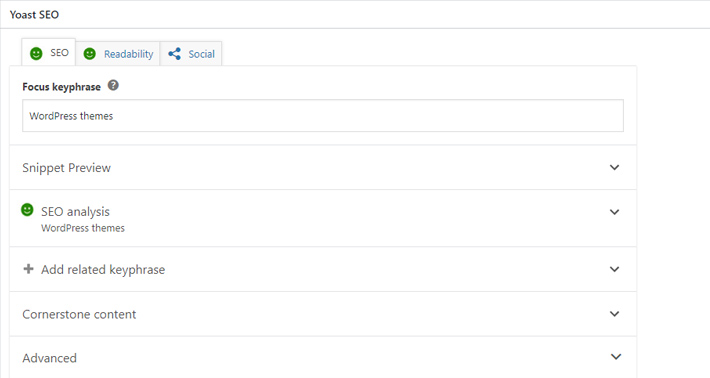
Outra grande vantagem do Yoast SEO é que ele melhora a legibilidade geral do seu conteúdo.
Se você produz conteúdo para obter mais vendas ou apenas para obter credibilidade em seu nicho, a legibilidade é extremamente importante para seu SEO na página.
As regras são bastante simples – se o seu conteúdo não for limpo ou legível o suficiente, as pessoas não considerarão seu site uma fonte confiável e, muito provavelmente, não estarão dispostas a comprar de você. Consequentemente, suas chances de obter uma classificação mais alta podem diminuir.
Yoast aumenta sua legibilidade dando sugestões sobre como melhorar certas partes de sua escrita.
Isso inclui apontar lugares onde suas frases ou parágrafos podem ser mais curtos e notificá-lo se você usar muito da voz passiva, se você deve usar uma variedade maior de palavras de transição, etc.
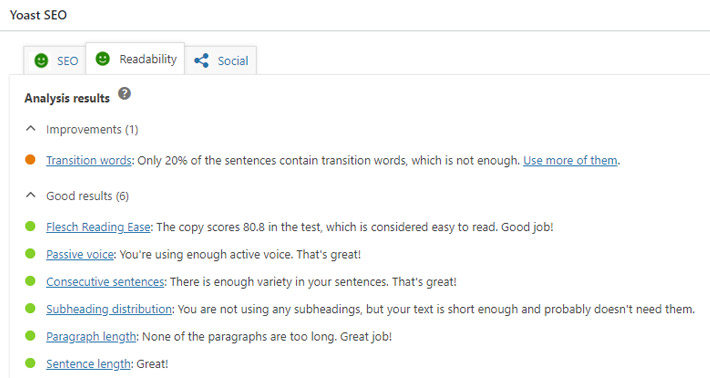
O que também é característico do Yoast é que ele funciona segundo o princípio dos semáforos.
Ou seja, se a luz para sua legibilidade ou pontuação de SEO estiver vermelha, isso significa que é necessário trabalhar mais.
Se estiver laranja, significa que sua otimização é aceitável, mas ainda há mais do que algumas melhorias que você pode fazer.
Para obter melhores resultados, seu objetivo deve ser fazer com que a luz fique verde.
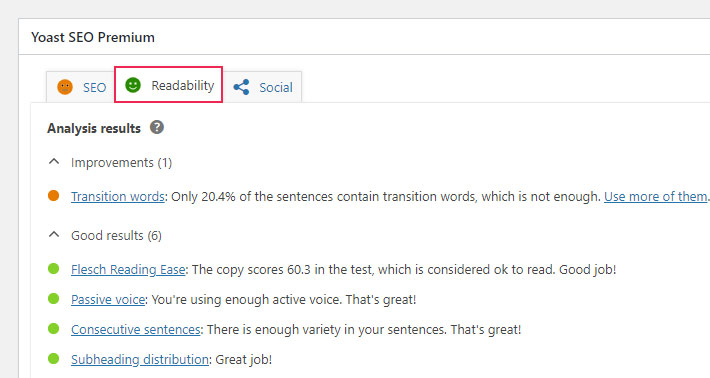
Além desses recursos úteis que permitem otimizar suas palavras-chave e capacidade de leitura, Yoast também oferece a opção de gerar um Sitemap XML, bem como indexar (ou não indexar) segmentos específicos do seu site.
Por último, mas não menos importante, ele permite que você importe todos os seus dados e configurações de outros plug-ins de SEO.
Como instalar o plugin Yoast SEO
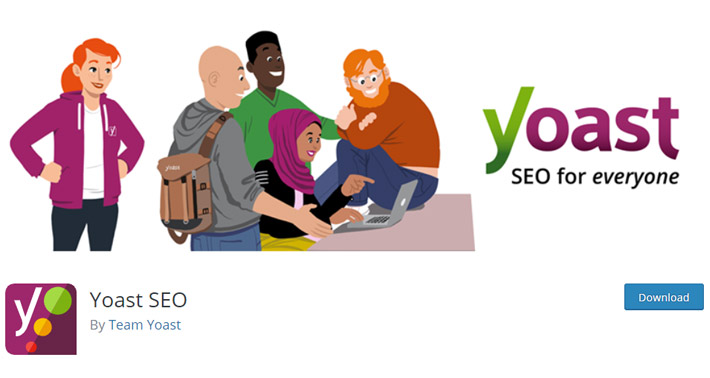
O plugin Yoast SEO pode ser facilmente instalado a partir do diretório de plugin do WordPress em seu painel de administração, ou você pode baixar o plugin do site Yoast.
Se você optar pela primeira opção, tudo o que você precisa fazer é clicar em Plugins> Adicionar Novo , e então digitar Yoast SEO na caixa de pesquisa. Depois de aparecer nos resultados, basta clicar no botão Instalar.
Quando terminar de instalar o plugin, clique no botão Ativar .
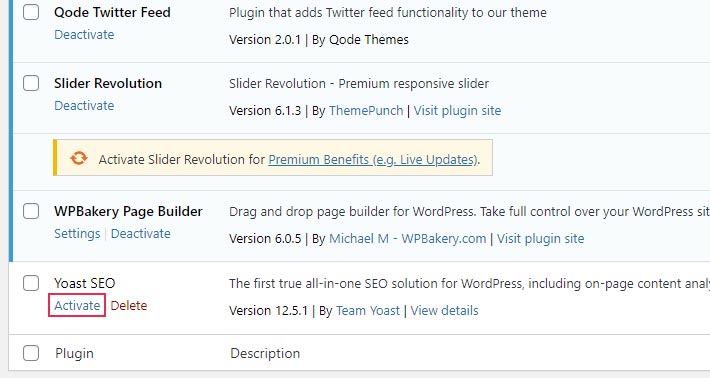
Agora que você instalou e ativou o Yoast, uma nova opção chamada SEO aparecerá na barra lateral do seu Admin.
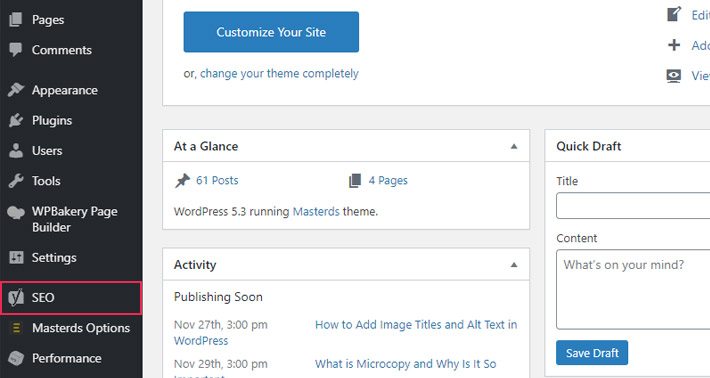
Como configurar o plugin Yoast SEO
Este plugin tem muitas configurações que podem parecer complicadas de configurar à primeira vista, mas logo você vai perceber que não é tão difícil quanto pode parecer.
As configurações do Yoast SEO contêm várias guias. Examinaremos todos eles com mais detalhes.
A Tela Geral
Quando você acessa as configurações de SEO pela primeira vez , a tela Geral – Yoast SEO é aberta.
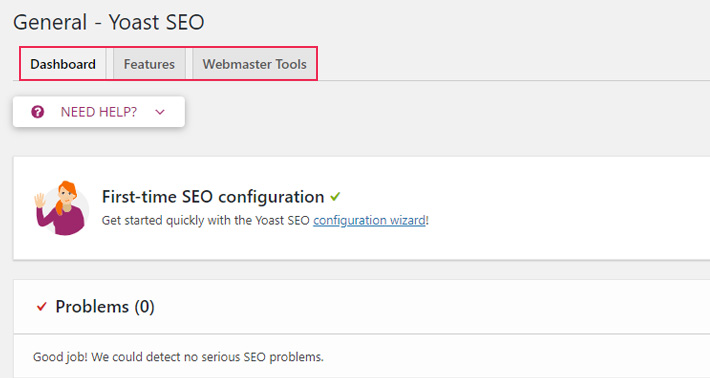
Dashboard – nesta guia, você verá o assistente de configuração de SEO pela primeira vez .
O assistente o guiará por algumas etapas que serão apresentadas a você em forma de perguntas e respostas. Essas etapas o ajudarão a começar a usar o Yoast e ajustá-lo às preferências do seu site.
Recursos – esta guia contém muitos recursos que são ativados por padrão. Você pode habilitar ou desabilitar cada um deles de acordo com suas preferências.
- Análise de SEO: esta é a opção que mencionamos no início. Ao ativá-lo, você permitirá que Yoast analise sua postagem e suas páginas, mostre sua pontuação geral de SEO e ajude você a otimizá-los para mecanismos de pesquisa.
- Análise de legibilidade: também falamos sobre isso antes. A opção de análise de legibilidade mostra a pontuação de legibilidade de sua página / postagem e dá sugestões caso você precise melhorar sua legibilidade.
- Conteúdo fundamental: este é o seu conteúdo mais importante, ou seja, as páginas ou postagens que você deseja classificar melhor nos mecanismos de pesquisa. Esta opção permite que você marque e filtre este tipo de conteúdo em seu site.
- Contador de link de texto: a opção que melhora a estrutura do seu site, mostrando o número de links internos em e para suas postagens.
- Sitemaps XML: permite a geração de mapas de sites XML em seu site. Eles são particularmente importantes porque listam hierarquicamente as páginas do seu site e ajudam os mecanismos de pesquisa a rastreá-las com mais rapidez.
- Integração Ryte: Ryte é um serviço terceirizado que monitora, analisa e otimiza os elementos mais importantes do seu site para melhorar seu desempenho geral. Caso você tenha o Ryte instalado no WordPress, ele será integrado ao Yoast. Ryte verificará se o seu site ainda pode ser indexado pelos mecanismos de pesquisa semanalmente. Se o seu site não estiver indexado, Yoast SEO irá informá-lo.
- Menu da barra de administração: o recurso que permite que um item de menu denominado “SEO” apareça (ou não apareça) na barra de administração. Como contém algumas configurações de SEO convenientes, bem como a capacidade de pesquisa rápida de palavras-chave, esse recurso pode ser útil para alguns, mas outros podem preferir ocultá-lo.
- Segurança – sem configurações avançadas para autores: esta opção garante que as configurações avançadas de SEO sejam ocultadas dos autores. Apenas editores e administradores podem usar configurações avançadas, a menos que essa opção esteja desativada.
Ferramentas para webmasters – usando esta guia, você pode verificar seu site com diferentes ferramentas para webmasters. Depois de fazer isso, sua página inicial receberá uma metatag de verificação por diferentes mecanismos de pesquisa.
Você pode obter códigos de verificação para Google, Yandex, Bing e Baidu seguindo os links oferecidos na guia e, em seguida, adicioná-los nos campos marcados para esse mecanismo de pesquisa específico.
Aparência de pesquisa
A tela de aparência da pesquisa tem algumas guias com configurações que permitem definir como seu site será exibido quando aparecer nos resultados do mecanismo de pesquisa.
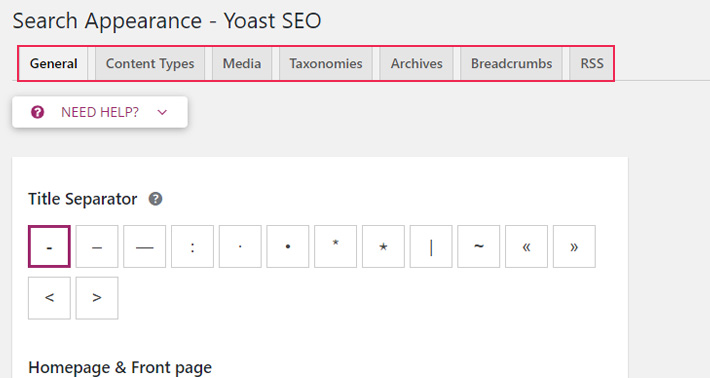
Geral – esta guia contém três opções diferentes: Separador de títulos, Página inicial e Gráfico de conhecimento e Schema.org .
Separador de Título: você pode separar o título do seu site e o nome da sua postagem com um símbolo. Existem vários símbolos que você pode usar como separador de título, sendo o traço o padrão.
Pagina inicial: aqui é onde você pode definir o meta título e a meta descrição da página inicial do seu site.
Knowledge Graph e Schema.org: Yoast gera automaticamente dados estruturados sobre o seu site. Para garantir que os dados estruturados estejam corretos, você precisa definir se seu site representa uma organização ou um indivíduo. Você também pode inserir o nome da sua organização e avatar / logotipo aqui.
Tipos de conteúdo – as opções que você pode encontrar nesta guia permitem configurar a aparência da pesquisa para diferentes tipos de conteúdo. Você pode escolher se suas postagens e páginas aparecerão nos resultados de pesquisa e se você vai mostrar ou ocultar a data de publicação na visualização do snippet e / ou Yoast SEO Meta Box. Claro, você também pode editar o título de SEO e as variáveis de descrição de Meta para cada uma dessas categorias, mas sugerimos que você sempre escreva meta títulos e descrições de meta para cada página ou postagem individual.
Mídia – o que acontece com o upload de mídia para o WordPress é que não apenas salva sua mídia, mas também cria uma URL de anexo para a mídia em questão. No entanto, essas páginas de anexo geralmente estão vazias e podem ser prejudiciais para o SEO da sua página. Portanto, recomendamos que você desabilite os URLs de anexo se não planeja usá-los. A opção padrão é a recomendada (ou seja, redirecionar URLs de anexo para o próprio anexo).
Taxonomias – aqui você pode definir se deseja que as tags, categorias e formatos apareçam nos resultados da pesquisa (se não aparecerem, significa que não farão parte dos mapas de sites XML). Você também pode definir as variáveis de meta título e meta descrição para cada taxonomia. Além disso, você também pode escolher remover (ou manter) o prefixo de categorias do URL da categoria (geralmente visível no URL como / categoria /).
Arquivos – aqui, você pode modificar a aparência da pesquisa para diferentes páginas de arquivo em seu site, como aquelas que listam todas as postagens com uma data ou autor específico, bem como o resultado da pesquisa e páginas 404. Recomendamos que você desative os arquivos do autor nos resultados da pesquisa se o seu blog tiver apenas um autor.
Breadcrumbs – os breadcrumbs mostram o caminho preciso para uma página específica em seu site. Como tal, eles também têm a função de um marco, melhorando a experiência do usuário e ajudando na navegação geral do site. O que também é ótimo sobre eles é que eles aparecem nos resultados de pesquisa, o que automaticamente dá ao seu site um impulso no que diz respeito às classificações dos mecanismos de pesquisa. Você deve ter a localização atual ativada, pois isso permitirá que você tenha acesso às configurações adicionais da localização atual.
- Separador entre Breadcrumbs: esta opção é bastante autoexplicativa. Você pode escolher colocar (ou não colocar) um separador entre as migalhas de pão. O separador geralmente é algum tipo de símbolo, como as duas setas (>>) que já estão colocadas como padrão.
- Texto âncora para a página inicial: aqui você pode alterar o nome do texto âncora de sua página inicial, embora recomendamos que você deixe como padrão (Home).
- Prefixo para o caminho do breadcrumb: este é o nome do seu prefixo que vai antes do caminho da localização atual. Mais uma vez, recomendamos que você deixe este campo em branco.
- Prefixo para Breadcrumbs: esta opção permite definir um prefixo para a localização atual do arquivo.
- Prefixo para Breadcrumbs da página de pesquisa: você pode adicionar um prefixo à localização atual da página de pesquisa.
- Breadcrumb para a página 404: você pode determinar o que será exibido na localização atual quando os usuários encontrarem uma página 404.
- Mostrar página do blog (opcional): esta configuração aparecerá se você definir uma página inicial e de blog personalizadas. Nesse caso, recomendamos ativar esta configuração.
- Negrito a última página: escolha se deseja negrito na última página ou não. Recomendamos que você escolha Regular aqui.
- Taxonomia para mostrar em breadcrumbs para tipos de postagem: a menos que você seja um usuário avançado, sugerimos que selecione Categoria para a taxonomia.
- Arquivo de tipo de conteúdo para mostrar na localização atual para taxonomias: aqui você pode inserir categoria, tag e formato.
RSS – as configurações de feed RSS permitem definir como as postagens do blog serão exibidas nos feeds RSS. Você pode adicionar um link para o arquivo do autor, para a postagem, para o seu site com o nome do seu site como âncora e um link com o nome e a descrição do seu site.
Search Console
No momento da publicação deste artigo, a funcionalidade do Search Console não estava disponível no Yoast SEO devido à remoção da API do Search Console pelo Google.
A equipe por trás do plugin está ciente disso e manterá seus usuários informados sobre quaisquer desenvolvimentos futuros.
Social
Este conjunto de opções é particularmente útil, pois permite que você notifique os mecanismos de pesquisa sobre todos os perfis de mídia social relacionados ao seu site ou blog.
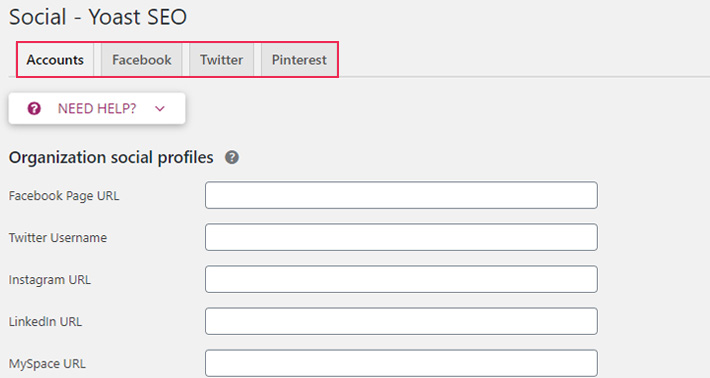
Contas – a primeira opção permite inserir seus dados para os vários perfis de mídia social que você possui. Você pode conectar seu site a plataformas sociais como Facebook, Twitter, Instagram, LinkedIn, YouTube e até Wikipedia.
Facebook – se você ativar a opção de metadados de gráfico aberto, o Facebook exibirá um link para o seu site com imagens e uma pequena parte do texto quando você o compartilhar. Além disso, se você tiver um ID de aplicativo do Facebook, poderá adicioná-lo aqui. Nas configurações do Frontpage , você pode definir como será sua miniatura, título de SEO e descrição quando sua página inicial for compartilhada. Se uma página ou postagem em seu site não tiver imagens, você pode enviar uma imagem padrão para exibir no Facebook nas configurações padrão .
Twitter – essas configurações permitem ativar / desativar a adição de metadados do cartão do Twitter. Se você ativar esta opção, o Twitter exibirá uma visualização de suas postagens quando alguém compartilhar um link para seu site. Você pode escolher dois tipos de cartão padrão – Resumo ou Resumo com imagem grande .
Pinterest – quando se trata de Pinterest, ele funciona sob o princípio de metadados Open Graph, da mesma forma que o Facebook. É por isso que é necessário habilitar “Add Open Graph meta data” nas configurações do Facebook. Então, você precisa confirmar seu site com o Pinterest. Você pode fazer isso acessando as configurações da sua conta do Pinterest. Lá, você obterá uma metatag que pode inserir no campo “Confirmação do Pinterest”.
Ferramentas
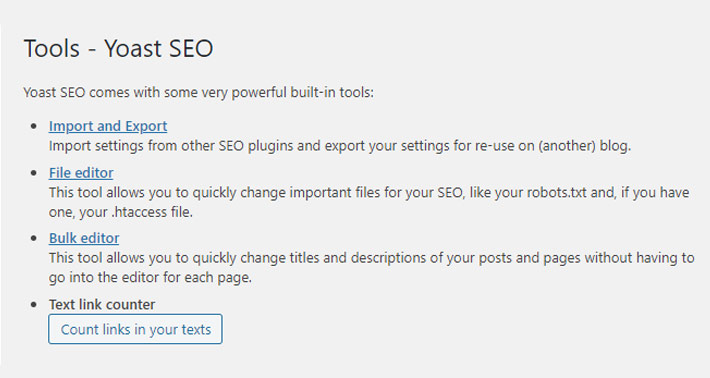
Existem algumas ferramentas integradas localizadas aqui. Vamos dar uma olhada (rápida) em cada um deles:
Importar e Exportar – Como mencionado anteriormente, o Yoast SEO facilita a importação de configurações de outro site ou de outros plug-ins de SEO. Além disso, caso queira criar outro blog, você também pode exportar qualquer uma das configurações salvas para lá.
Editor de arquivos – aqui é onde você pode editar seus arquivos robots.txt e .htaccess. Esses são arquivos de configuração e, se você não tiver certeza do que eles fazem ou como editá-los, sugerimos deixá-los nas configurações padrão. Um arquivo .htaccess afeta a forma como o servidor responde às solicitações, enquanto o arquivo robots.txt permite que os rastreadores da web (na maioria das vezes os mecanismos de pesquisa) saibam quais páginas do seu site rastrear (ou não rastrear).
Editor em massa – esta ferramenta é particularmente útil porque com ela você pode alterar rapidamente os títulos e descrições de várias páginas e postagens sem ter que se preocupar em abrir cada página / postagem separadamente. Você pode adicionar seu novo título Yoast SEO no campo em branco ao lado da página ou postagem que deseja editar e, em seguida, apenas clicar em Salvar quando terminar. Na guia Descrição, você pode alterar a meta descrição de uma página / postagem da mesma maneira.
Como otimizar uma página ou postagem usando o plug-in Yoast SEO
Agora que mostramos como instalar e configurar o plugin Yoast SEO, seria apropriado mostrar também um exemplo de como o Yoast funciona em ação em uma postagem real.
Para isso, tentamos demonstrar o que Yoast poderia fazer por sua postagem adicionando um artigo que ainda não foi publicado em nosso site WordPress.
Embora o artigo já tenha sido editado com antecedência, ele não está oficialmente feito até que seja otimizado no Yoast.
Você pode encontrar as opções de Yoast SEO na parte inferior da sua postagem, logo abaixo do bloco de conteúdo principal. Uma vez lá, você verá três metacaixas de SEO intituladas SEO, Legibilidade e Social .
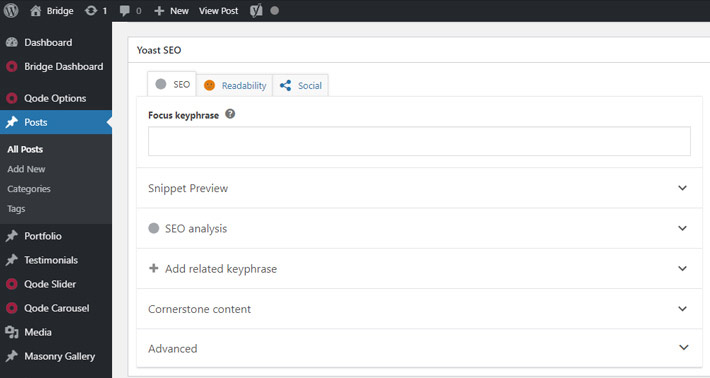
Guia SEO
Mencionamos no início que o Yoast SEO opera com base no princípio do semáforo – a cor vermelha indica problemas, o laranja mostra que sua postagem pode passar como está, mas ainda há algumas coisas que podem ser melhoradas, enquanto o verde significa que sua postagem é boa para vai.
No entanto, como você pode ver na imagem acima, nossa caixa de meta de SEO não tem nenhuma dessas cores – é apenas um campo cinza em branco.
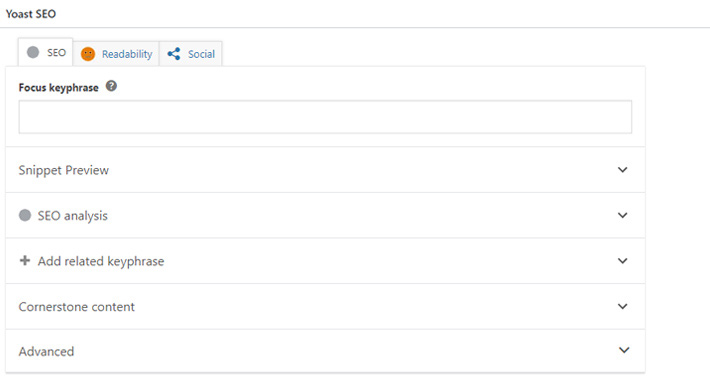
Quando olhamos mais de perto a seção SEO, a primeira coisa que fica aparente é que não há nenhuma frase-chave de foco definida no campo Frase-chave de foco. Esta é precisamente a razão pela qual nossa meta box de SEO ainda não foi ativada.
A palavra-chave representa o termo de pesquisa para o qual você deseja que sua página seja classificada nos mecanismos de pesquisa. Em outras palavras, quando as pessoas pesquisarem essa frase, sua postagem deverá aparecer nos resultados.
Depois de adicionarmos a frase-chave de foco, a seção inteira será configurada de acordo com a frase-chave que você adicionar à sua postagem.
Agora, depois de adicionar nossa frase-chave de foco, nossa metacaixa de SEO fica laranja, o que significa que ainda há algumas coisas que podem ser melhoradas em nossa postagem.
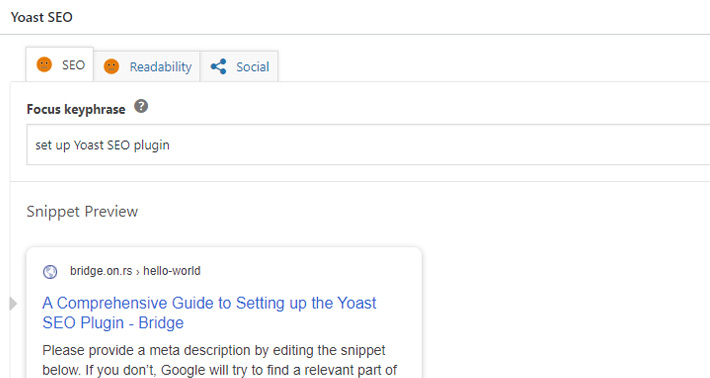
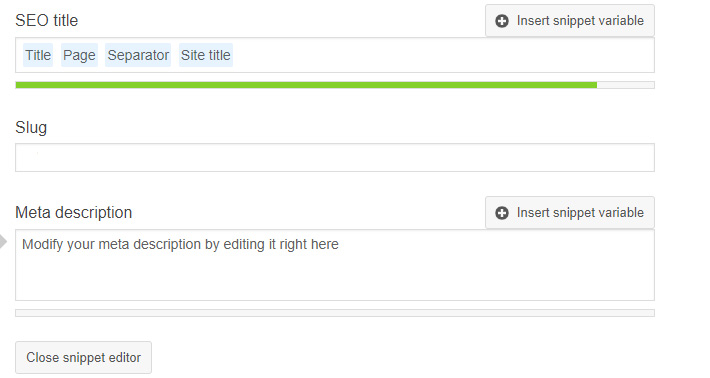
Ao clicar na caixa de meta SEO, você verá algumas opções diferentes.
Depois de clicar na opção suspensa Snippet Preview e selecionar Editar snippet , você terá a possibilidade de adicionar um título SEO, Slug e uma Meta descrição à sua postagem.
Para obter os melhores resultados de SEO, você deve incluir sua frase-chave de foco ou suas variações em todas as três categorias.
- Meta Descrição: já mencionamos a meta descrição. Em suma, este é um texto curto que é mostrado nos resultados da pesquisa. Seu objetivo é fornecer um breve resumo do que trata sua página ou postagem e fazer as pessoas clicarem nela.
- Título de SEO: mencionamos o título de SEO anteriormente. Este é o título da postagem que aparecerá nos resultados do mecanismo de pesquisa. Pode ser diferente do título real da postagem que você definiu e que aparecerá em seu site. No entanto, se você não inserir nada no campo de título de SEO, seu título de SEO será igual ao título de sua postagem.
- Lesma: o slug é a parte da URL de suas postagens que identifica exclusivamente aquela postagem. Deve estar em um formato de fácil leitura que explique do que se trata a postagem.
O Yoast dirá se o título e a descrição do SEO são muito longos ou muito curtos, portanto, tome nota disso. Depois de inserir todos esses metadados, você pode começar a se concentrar no conteúdo de sua postagem.
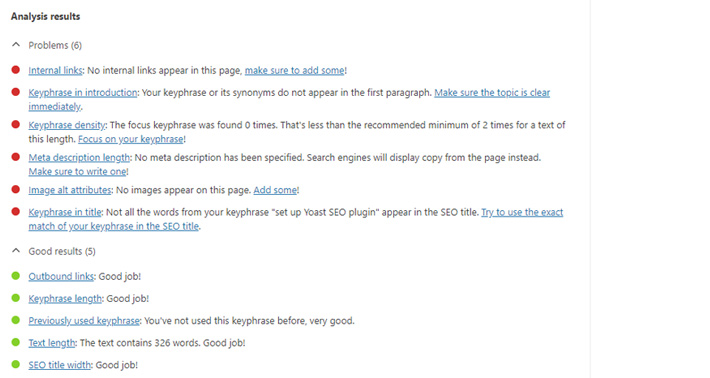
Você pode ver alguns dos resultados da análise que o Yoast SEO encontrou para nossa postagem listada na imagem acima, incluindo problemas, melhorias e bons resultados.
Alguns dos problemas que Yoast encontrou em nosso artigo é a ausência de links internos e o fato de que a meta descrição ainda não foi adicionada. Além disso, há o alerta de que a densidade da frase-chave é menor do que deveria.
Quanto a algumas melhorias adicionais que também podem ser feitas, Yoast listou que as imagens em nossa postagem não têm atributos alt que correspondam ao tópico do artigo e que a frase-chave no título não contém a correspondência exata.
Os resultados positivos são que nossa postagem apresenta links externos suficientes e que tem comprimento de texto ideal, comprimento de frase-chave e comprimento de título de SEO.
Yoast também nos informou que não usamos a frase-chave antes (que é sempre um sinal de adição) e que a frase-chave está presente na introdução do texto.
Depois de incorporar a maioria das sugestões de Yoast, nossa metacaixa de SEO agora é verde:
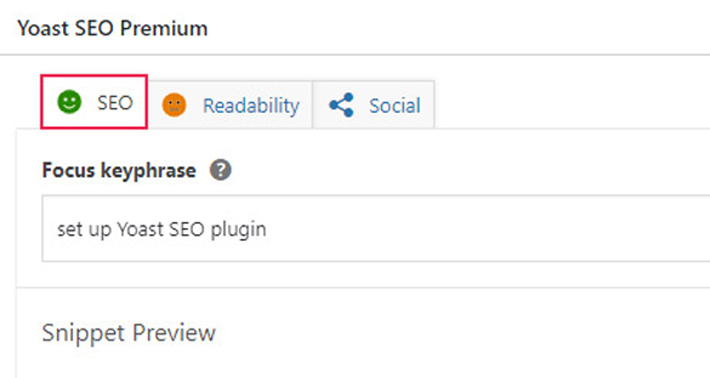
Outra opção que aparece na seção da caixa de SEO é o conteúdo da Cornerstone.
Simplificando, o conteúdo fundamental representa os melhores e mais importantes artigos do seu site, ou seja, as páginas ou postagens que você deseja que tenham a melhor classificação nos mecanismos de pesquisa.
Normalmente, os artigos básicos devem ser longos e cobrir um tópico de forma detalhada e informativa. Se você deseja marcar sua postagem como conteúdo fundamental, você deve apenas ativar esta configuração.
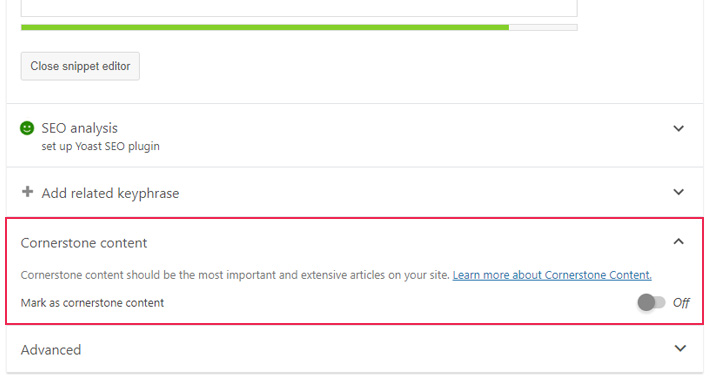
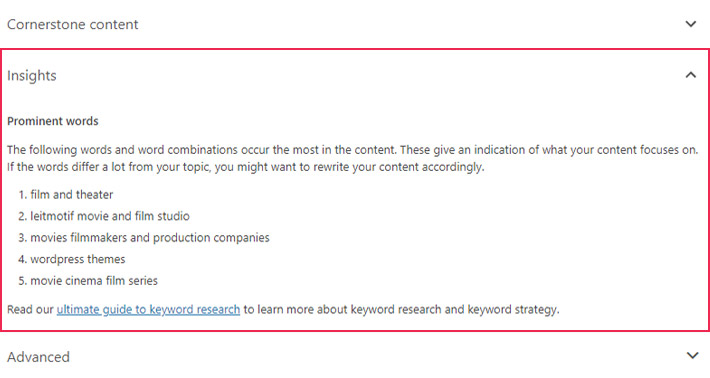
Devemos mencionar que se você estiver usando uma versão premium do plugin Yoast SEO, você também pode adicionar uma frase-chave ou frases-chave relacionadas à sua postagem e usar a opção Insights que permitirá que você saiba quais palavras são mais proeminentes em sua postagem.
Legibilidade
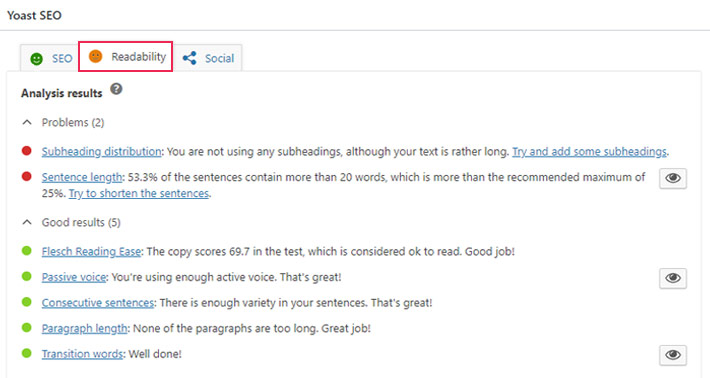
Agora que o SEO da nossa postagem está configurado, é hora de verificar a guia Legibilidade . Em nossa postagem, este campo está atualmente laranja.
Nos resultados da Análise de Legibilidade, Yoast apontou que nosso texto não tem subtítulos e que mais palavras de transição devem ser adicionadas.
Por outro lado, nossa postagem tem voz ativa o suficiente, contém muita variedade nas frases e o texto em si é fácil de ler. Além disso, o comprimento geral da frase e do parágrafo são satisfatórios.
Uma vez que há apenas algumas coisas que precisam ser corrigidas, obter um sinal verde foi bastante fácil depois de aplicarmos algumas alterações.
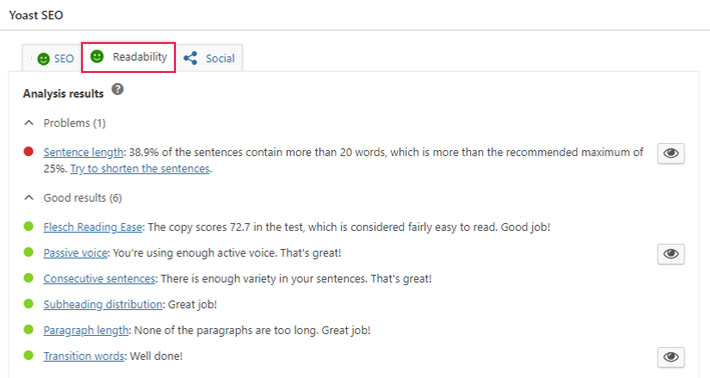
Como você pode ver, sua postagem não precisa ser perfeita para receber sinal verde de Yoast.
No entanto, mesmo pequenas mudanças como essas podem ter um impacto positivo na credibilidade e na classificação de sua postagem.
Guia Social
Por último, mas não menos importante, o Yoast também oferece a capacidade de adicionar metadados para redes sociais como Facebook e Twitter.
Se você planeja compartilhar seu artigo em uma (ou ambas) dessas redes sociais, você pode adicionar títulos e descrições aqui, e também fazer upload de uma imagem que deseja que seja usada em sua postagem no Facebook / Twitter.
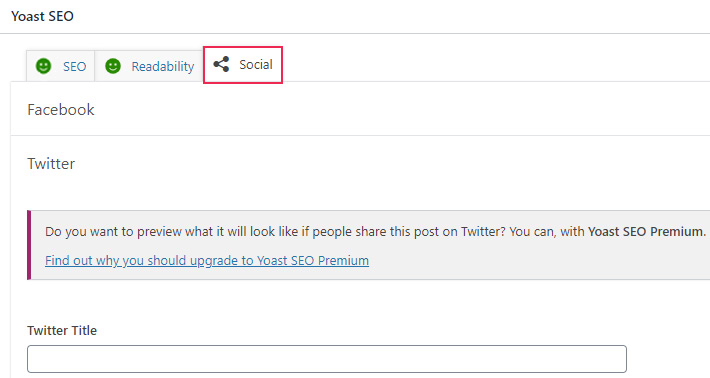
A versão premium do Yoast SEO permite que você tenha uma prévia de como sua postagem será exibida no Facebook e no Twitter.
Conclusão
E aí está – tudo o que você precisa saber se quiser configurar o plugin Yoast SEO.
Geralmente, Yoast SEO já tem configurações padrão que funcionam bem para qualquer site, mas é bom saber que você tem tantas opções à sua disposição se quiser tirar o melhor proveito deste plugin extremamente útil.



